何かのフリーソフトをインストールした時に、一緒にインストールされてしまったExpress Zipという圧縮・展開ソフトの削除方法です。このソフト、無料お試し期間が過ぎたらデスクトップ操作で何をするにも、ソフトウェアを購入しろという画面を出してまともにPCを使うことが出来なくなってしまいます。通常のアインインストール操作もできないので、これは迷惑ソフトに違いないでしょう。
こんな状態
windows10のデスクトップ操作で、コントロールパネルを開く、エクスプローラーを開くなどの操作をするだけで、お使いのExpress Zipファイル圧縮ソフトは、無料お試し版です。購入の準備はできましたか?という画面を出して、オンラインで購入するまでこの画面を出し続けます。これではプログラムの削除もできないし、通常のPC操作すらできません。
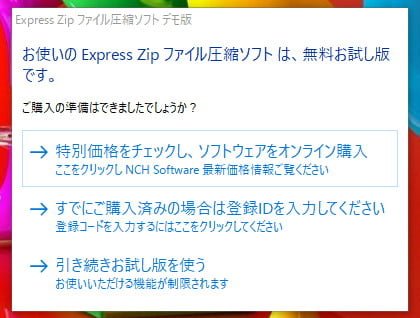
削除方法
windows10の場合は、デスクトップのコントロールパネルではなく、アプリの設定からアンインストール可能でした。
スタート→ 設定→ システム→ アプリと機能 を開きます。アプリ一覧がリストされるので、Express Zipファイル圧縮ソフトをクリック、出てきた「アインインストール」ボタンをクリックで削除します。
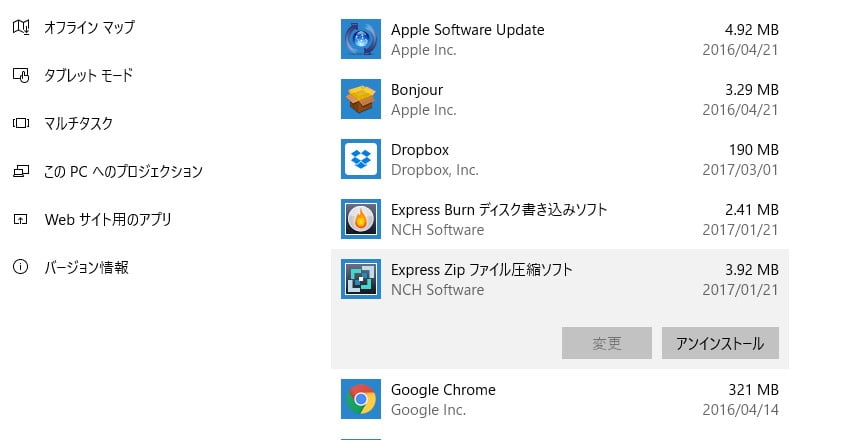
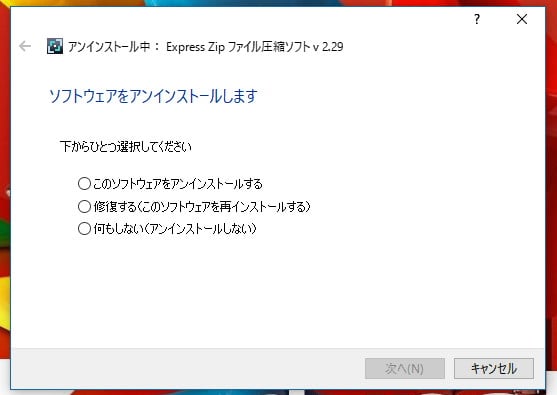
エラーが出てしまう場合
アンインストールがエラーで進まない場合、Express Zipのプロセスが稼働中だと削除できないようです。タスクバーを右クリックでタスクマネージャーを開き、Express Zipファイル圧縮ソフト(32bit)のタスクを終了してから、再度アンインストールを試します。
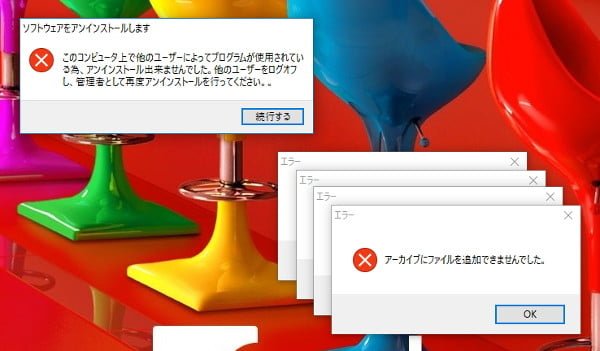
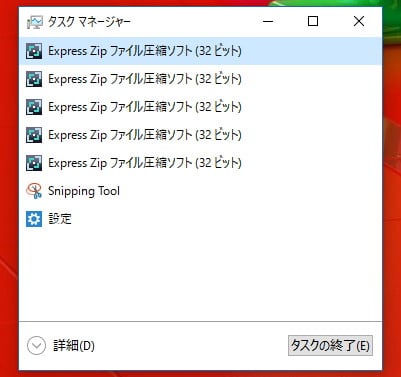
公式アンインストール方法
今回は、windows10でのアンインストール方法でした。その他のwindowsではどうするのかは未確認です。ソフト制作元のNCHソフトウェアのExpress Zipの削除方法が公開されています。しかし、普通にコントロールパネルからアンインストールする方法の説明です


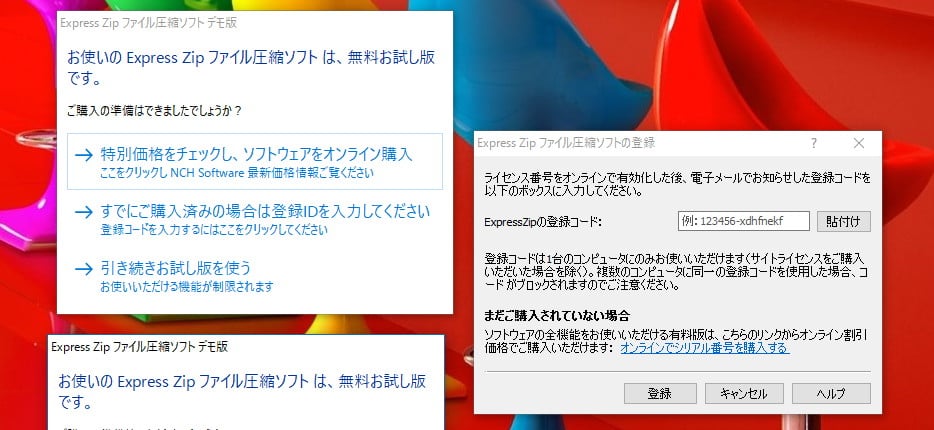
助かりました。迷惑をしていたので本当に良かったです。
ありがとうございました。おかげさまで削除出来て、スッキリしました。大変助かりました。感謝です。
タスクマネージャーにExpress Zipが表示されませんでした…
DVDが再生できないので削除しました。
こちらのサイトを拝見させて頂いたところ無事なおりました!パソコン初心者の自分には大助かりでした。ありがとうございました!
本当に迷惑なソフトです expresszipなんて二度と見たくないです
上司のPCからアンインストールすることができました。ありがとうございました。
記事が参考になりよかったです。
データファイルも削除
上司のPCでずっと出て、仕事が出来ず毎回タクスで削除しておりました。
圧縮ソフトではありませんでしたが、4個のソフトがあり、全てアインインストールすることができました。
ありがとうございました。
記事が役に立ってよかったです。
パソコン初心者です。
ことある事に「Express Zipのお試し無料版が終了しました。」という文言が出てくるので、鬱陶しいなぁと思っていました。
とても参考になりました!
ありがとうございます!
記事が参考になってよかったです。
皆さん問題が解決して羨ましいです。win zip アンインストールするももコマーシャルが出て困っています。このコマーシャルを停止することが出来る方法を詳しく教えていただけませんでしょうか。ディスクの管理を行うとすぐ出ます。
こちらのMalwarebytesでスキャン駆除して見つかったのもを削除したらどうでしょうか。
30日ならお試し無料範囲でできます。
https://www.gigafree.net/security/MalwarebytesAnti-MalwareFree.html
ウインドウズ7を使っています。
削除方法教えていただけませんか?
すみません、個別のご依頼は当方の出張サポートをお申込みください。
よろしくお願いします。